Publicitate
Ați văzut vreodată a frumoasa forma în viața ta?
Nu cred că am. Formularul de hârtie blandă dorește doar informațiile voastre blestemate și apoi îndreptați-vă spre un fișier prăfuit undeva.
Acolo poate străluci o formă de fișiere electronică. În primul rând, puteți crea și transmite unul cu viteza de câteva clicuri. În al doilea rând, puteți să le faceți să apară de pe ecran cu un design imaginativ. În al treilea rând, nu aveți nevoie de un dosar prăfuit.
Formularele completabile nu mai sunt versiunea Adobe Acrobat. Mai multe instrumente te pot ajuta să creezi forme inteligente din mers. Google Forms este primul instrument popular care vine în minte. Dar mai sunt și altele alternative fiabile la Google Forms Cele mai bune 14 alternative de formulare Google pe care ar trebui să le încercațiExistă o lume în afara Google și câteva alternative destul de grozave pentru Google Forms. Aflați dacă aceste aplicații și instrumente web sunt la fel de eficiente pentru dvs. precum Google Forms. Citeste mai mult acolo.
Microsoft Word inclus.
Este posibil să nu fiți acordat atenție Abilitățile puternice ale lui Word 10 caracteristici ascunse ale Microsoft Word care vă vor ușura viațaMicrosoft Word nu ar fi instrumentul pe care îl are fără caracteristicile sale productive. Iată mai multe caracteristici care vă pot ajuta în fiecare zi. Citeste mai mult pentru că nu aveai nevoie să creezi încă un formular. De asemenea, un formular care poate fi redactat este o caracteristică avansată în Microsoft Word pe care s-ar putea să o doriți cu o armă îndreptată în cap. Însă ar trebui să o stăpânești pentru că nu știi niciodată când vei avea nevoie să aduni date sau feedback de la un public țintă.
Totul începe cu un plan
Gândiți-vă în acest fel. Scopul tău este să coaxezi informațiile și să nu-l răsuciți cu o formă care ar face ca J. Edgar este mândru de această lume. Obiectivul dvs. este de a vă atinge obiectivele și cel al utilizatorului. De exemplu, puteți utiliza un formular pentru cereți feedback de la vizitatorii site-ului dvs. 5 forme esențiale pe care trebuie să le aibă fiecare site webIată cinci tipuri de formulare pe care ar trebui să le luați în considerare adăugarea la site-ul dvs. web. Citeste mai mult și extinde-ți propriile cunoștințe. Obiectivul dvs. de proprietar al unui site web este să răspundeți la așteptările utilizatorilor și să stimulați traficul pe pagina dvs.
Nu te complica. Gândiți-vă la ușurința de utilizare a etichetelor, câmpurilor de introducere și a butoanelor de acțiune din formular.
Puneți întrebări corecte. Întrebați doar ce aveți nevoie cu adevărat. Informații suplimentare pot fi lăsate pentru alte forme de comunicare.
Faceți ușor de completat. Utilizatorii ar trebui să poată scana formularul într-o măturare a ochiului.
Proiectarea formularului este un subiect întreg. Ar trebui să luați în considerare și alți factori, cum ar fi asigurarea confidențialității formularului și validarea datelor care urmează. Aceste trei sunt obiective de depășire pe care ar trebui să le fixezi. Așadar, să trecem la Panoul Microsoft Word și la o filă specială de unde începe totul.
Fila pentru dezvoltator este centrul de control pentru formularul dvs.
Procesul de creare a primului nostru formular începe în Dezvoltator fila din Panglică. Nu îl puteți vedea încă, deoarece este dezactivat implicit. Să-l aducem la suprafață.
Mergi la Fișier> Opțiuni> Personalizare panglică. În lista lungă de file principale din dreapta, selectați caseta de selectare pentru Dezvoltator. Clic O.K. Controalele dezvoltatorului au acum un loc pe Panglică.
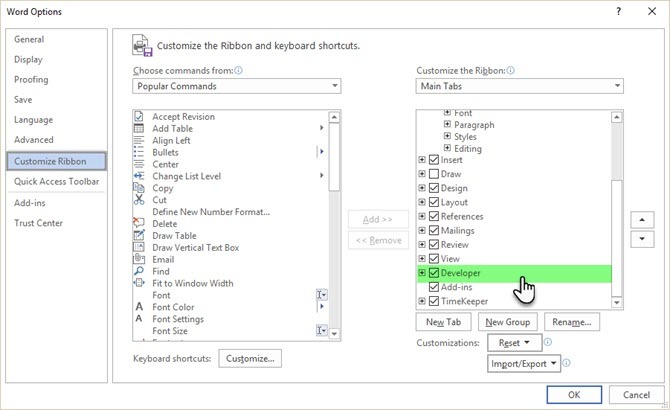
Adăugați Controlul conținutului
Controalele de conținut sunt elemente interactive care vă ajută să proiectați rapid documente și șabloane. Sunt containere pentru conținut specific dintr-un document. Aceste controale de formular fac parte din Word încă din 2007. Ele sunt blocurile de construcție pentru orice formă. Fiecare control de conținut are proprietăți care pot fi setate pentru a lua informații de la utilizator și pentru a colecta date.
Introduceți detaliile pe care doriți să le completeze destinatarii - cum ar fi Nume, Sex, Vârstă, Țară, Număr mobil, Sistem de operare... și încă câteva. Utilizarea unei mese pentru organizarea corectă a câmpurilor este întotdeauna o idee bună. Iată cum arată scheletul formei ...
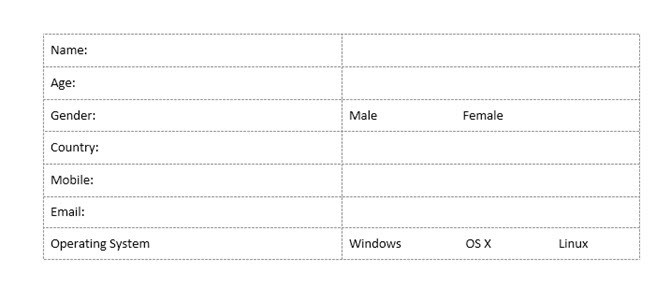
Acum, trebuie să adăugăm Controlul conținutului din fila Dezvoltator, care va face acest formular mai interactiv. Selectează Dezvoltator tab. Introduceți cursorul în care doriți să apară controlul. Sub grupul Controale, puteți vedea că există zece opțiuni de control al conținutului să alegeți în funcție de intrarea utilizatorului dorit.
Alege Controlul corect al conținutului pentru formularul tău
Controlul conținutului textului bogat: Utilizatorii pot să tasteze mai multe linii și să formateze textul cu caractere aldine sau italice.
Controlul conținutului textului simplu: Utilizatorii pot introduce text doar în formatul simplu.
Controlul conținutului imaginii: Acest control afișează o imagine. Puteți specifica imaginea sau utilizatorii pot face clic pe acest control pentru a selecta o imagine de inserat în document.
Controlul conținutului galeriei blocurilor de construcții Acest lucru este util pentru documente mai complexe atunci când doriți ca oamenii să aleagă un anumit bloc de text. Un bloc de construcție este orice conținut predisemnat. Acest control poate reține aceste blocuri pre-proiectate pentru a-l selecta pe cel potrivit. Blocurile de construcții vă pot ajuta rapid să creați formulare cu multe variabile. De exemplu, puteți crea trei termeni diferiți ai unui acord ca trei blocuri de construcție. Cu acest control, selectați una pentru a aplica în formular.
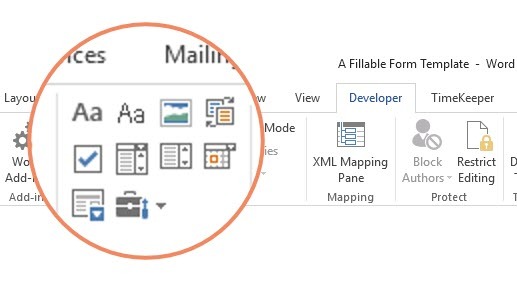
Verificați Controlul conținutului casetei: Utilizatorii pot selecta una sau mai multe opțiuni dintr-o listă predefinită din formular.
Controlul conținutului casetei combinate: Utilizatorii pot alege dintr-o listă de opțiuni pe care le oferiți sau le pot introduce în propriile informații.
Controlul conținutului listei derulante: Utilizatorii pot selecta una sau mai multe opțiuni dintr-o listă derulantă.
Controlul conținutului selectorului de date: Permite utilizatorului să aleagă o dată din calendarul afișat.
Repetarea secțiunii Controlul conținutului: Acest control de conținut poate fi utilizat pentru a colecta diferite versiuni ale acelorași date. Cu aceasta, puteți repeta secțiunile formularului dvs., după cum este necesar.
Instrumente vechi: Acestea sunt tipurile de câmp disponibile în versiunile mai vechi de Word. De exemplu: cadre. Puteți să le utilizați în Word 2016 atunci când doriți să salvați un formular pentru o versiune mai veche de Word.
Acum, nu trebuie decât să adăugați Controlul conținutului în locurile potrivite din documentul dvs. și apoi să utilizați Proprietățile de control conținut pentru a le configura pentru a lua tipul potrivit de date de la utilizatori. Să facem acest lucru în următoarea secțiune.
Adăugați toate controalele de conținut
Introduceți cursorul în care doriți să apară controlul. Alegeți din zece controale de conținut în funcție de intrarea utilizatorului dorit.
De exemplu, Nume are nevoie de Controlul textului simplu ca un câmp fișier de date. Sex poti face cu Casetele de selectare pentru bărbați, femei și altele, după caz. Pentru textul plăcii de cazan, puteți utiliza Construirea blocului de conținut Controlul conținutului.
Iată cum arată formularul nostru simplu după ce toate controalele de conținut au fost plasate în locurile potrivite.
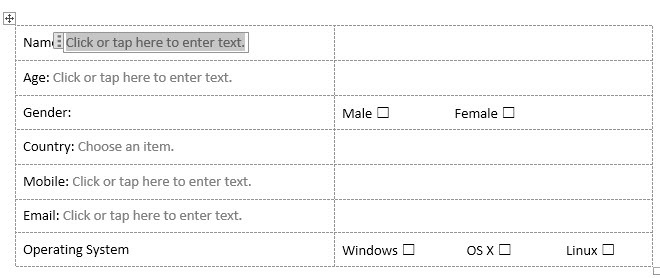
Setați proprietățile pentru fiecare control de conținut
Fiecare control de conținut are proprietăți pe care le puteți restricționa sau modifica. De exemplu, Data Picker control oferă opțiuni pentru formatul pe care doriți să îl utilizați pentru a afișa data.
Faceți clic pe controlul de conținut pe care doriți să îl modificați. Du-te la Dezvoltator tab și faceți clic pe Proprietăți. Modificați proprietățile dorite.
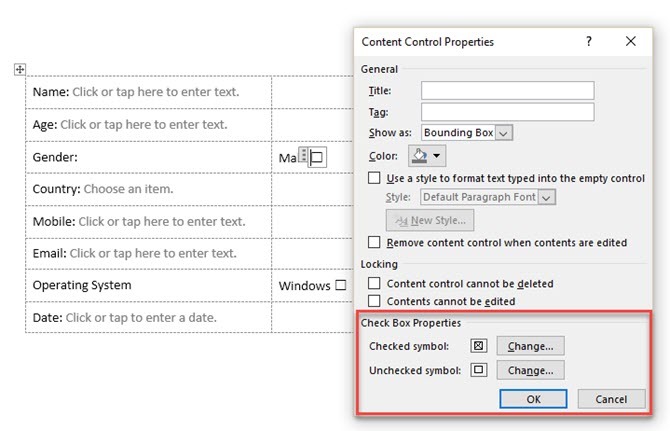
De exemplu, puteți selecta un simbol specific pentru caseta de selectare în loc de bifa standard. Puteți seta Data Picker să accepte datele într-un anumit format lună-dată-an.
Iată o altă ilustrare a listei derulante.
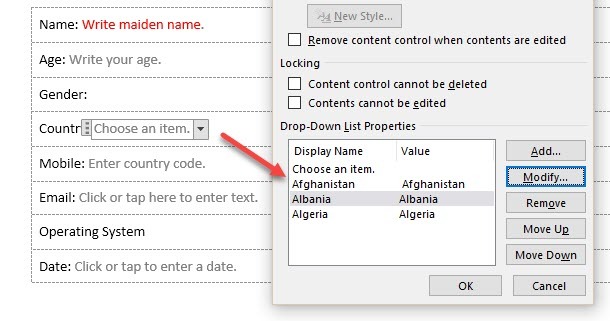
În mod implicit, Numele afisat și Valoare va fi la fel, dar îl puteți schimba dacă doriți. Nu trebuie să schimbați valorile decât dacă utilizați macrocomenzi Word pentru a lucra în continuare la câmpurile de formular.
După ce ați completat lista derulantă, faceți clic pe Utilizatorii vor putea selecta opțiunile din lista derulantă în formularul finalizat.
Adăugați text de umplere pentru a ghida utilizatorul
Fiecare control de conținut afișează un text de umplere. De exemplu, Controlul conținutului text simplu vă spune „Faceți clic sau atingeți aici pentru a introduce text“. Fereastra de dialog Proprietăți de control de conținut vă permite să reglați acest text și să faceți instrucțiunile mai relevante pentru datele pe care le căutați. Acest lucru este util deoarece doriți să faceți instrucțiunile cât mai clare pentru utilizator.
Tweak textul de instrucțiune implicit în câțiva pași rapide:
Du-te la Dezvoltator tab și faceți clic pe Mod de proiectare.
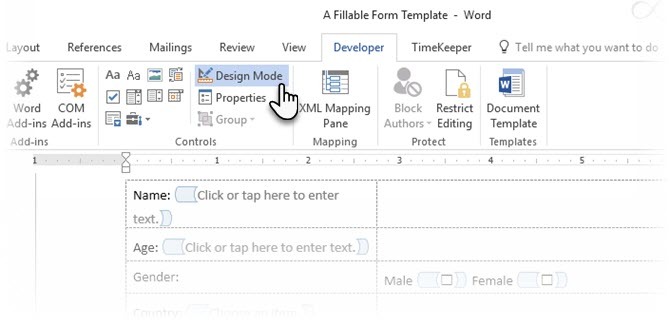
Faceți clic pe controlul de conținut în care doriți să revizuiți textul de instrucțiune al locației.
Editați textul marcatorului și formatați-l cum doriți.
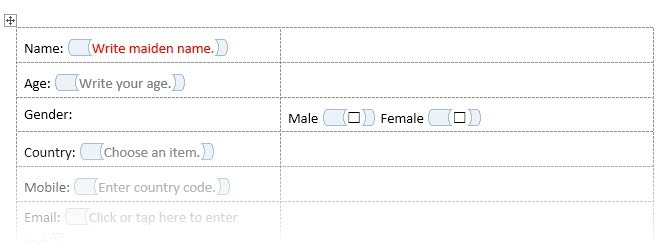
Pe Dezvoltator faceți clic pe fila Mod de proiectare pentru a dezactiva funcția de proiectare. Salvați textul de instrucțiune.
Finalizați formularul și restricționați editarea neintenționată
Nu doriți ca utilizatorii să modifice câmpurile de formă și să spargă integritatea informațiilor pe care le căutați. Cu o singură comandă, puteți bloca editarea conținutului formularului de către oricine altcineva decât dumneavoastră.
Deschideți formularul pe care doriți să îl blocați sau să îl protejați.
Clic Acasă> Selectați> Selectați toate (sau apăsați CTRL + A).
Clic Dezvoltator> Editare restricționată.
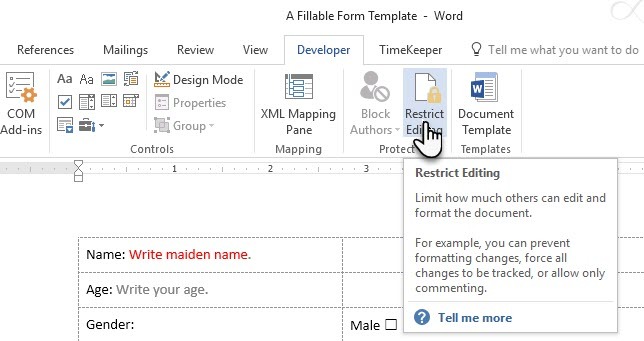
A Restrângeți panoul de editare va fi afișat în dreapta. Faceți clic pe meniul vertical pentru Restricții de editare și alege Completarea formularelor. Activează funcția Permiteți numai acest tip de editare caseta de deasupra acesteia.
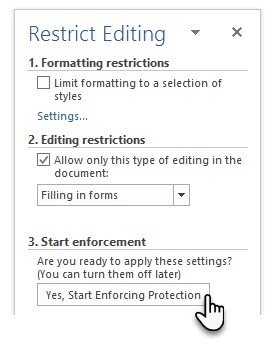
Click pe Da, începeți să impuneți protecția apoi introduceți o parolă pentru a securiza restricțiile. Acum, totul este blocat, iar utilizatorul poate accesa doar câmpurile de formular pentru a introduce date.
Întotdeauna, testați formularul înainte de a-l trimite. Deschideți formularul, completați-l așa cum ar face utilizatorul, apoi salvați o copie într-o locație dorită.
Aceasta este o formă simplă. Formatarea și proiectarea cu alte instrumente Word pot transforma chiar și această simplă formă într-un document puternic pentru schimbul de date. Să lăsăm asta pentru un alt articol viitor.
Aveți nevoie să proiectați un formular chiar acum?
Un formular este un instrument de implicare. Este, de asemenea, un instrument pentru tranzacții, datorită acceptării legale a semnături electronice și digitale Semnătura dvs. electronică este legală în întreaga lume?Semnăturile electronice sunt valide și legale în întreaga lume? Sunt mai preferabile semnătura scrisă de mână într-o lume fără hârtie? Ne uităm la ce spune legea la nivel global. Citeste mai mult in jurul lumii. Dacă aveți o afacere de orice fel, puteți să vă faceți propriile formulare și să le păstrați în jur șabloane de formulare 10 șabloane gratuite pentru formularul de afaceri pe care ar trebui să îl mențineți la îndemânăȘabloanele de afaceri vă pot economisi mult timp. Aici vă prezentăm o selecție de șabloane de formular de afaceri pe care le puteți descărca gratuit. Citeste mai mult pentru orice situație.
Vă creați propriile formulare? Cât de convenabil găsiți Microsoft Word în comparație cu cele mai populare formulare Google sau cu multe alte alternative online?
Credit imagine: Andrey_Popov prin Shutterstock.com
Scris inițial de Saikat Basu pe 25 iulie 2011.
Saikat Basu este editorul adjunct pentru Internet, Windows și Productivitate. După ce a înlăturat un MBA și o carieră de marketing de zece ani, el este acum pasionat de a-i ajuta pe ceilalți să-și îmbunătățească abilitățile de poveste. El se uită la virgula lipsă de la Oxford și urăște capturile de ecran rele. Dar ideile de fotografie, Photoshop și productivitate îi calmează sufletul.


